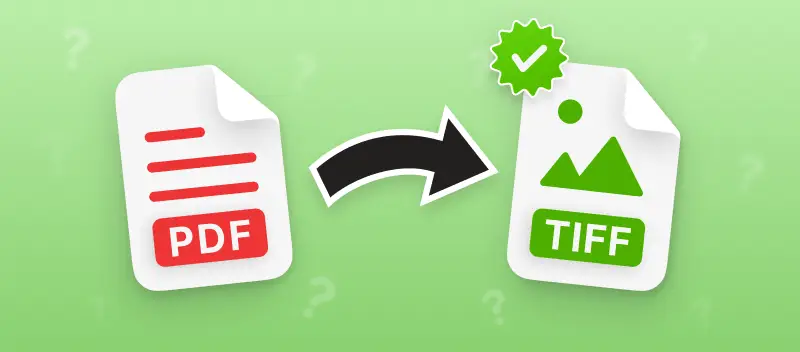I file PDF di solito non sono rasterizzati perché non sono costituiti da un array di pixel, ma hanno una forma vettoriale. Quando convertire PDF in formato TIFF multipagina, il file viene rasterizzato come una normale immagine. Oggi imparerai come convertire rapidamente un PDF in TIFF senza ricorrere a complessi calcoli e programmi matematici. Ti presentiamo 2 modi gratuiti per farlo sia online che offline.
1. Come convertire un PDF in TIFF online
- Apri il sito del convertitore da PDF a TIFF nel tuo browser.
- Carica il file PDF da convertire.
- Selezionare la qualità del file risultante: bassa, media o alta.
- Fare clic sul pulsante "Converti PDF" per avviare l'elaborazione.
- Al termine della conversione, fai clic su "Scarica file". Se il PDF contiene più pagine, riceverai un archivio contenente tutte le immagini TIFF.
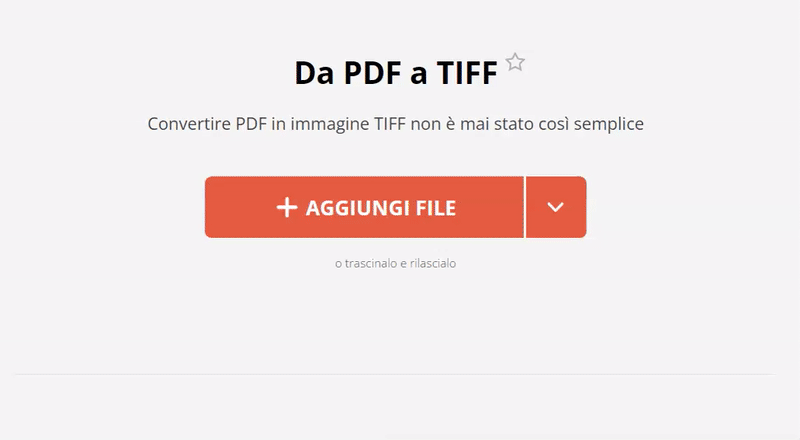
2. Convertire file PDF in TIFF offline
Se lavori spesso con PDF e TIFF, ti sarà utile avere a portata di mano il convertitore da PDF a TIFF. Di seguito troverai le istruzioni su come convertire PDF in TIFF con un'applicazione desktop.
- Scarica il file di installazione gratuito PDF Candy Desktop.
- Installa e apri il programma.
- Individua il convertitore di file da PDF a TIFF e avvialo.
- Selezionare i file PDF che si desidera convertire in TIFF.
- A questo punto, il documento apparirà nella coda di conversione. È possibile impostare l'intervallo per convertire e visualizzare in anteprima le pagine.
- Impostare la qualità dell'immagine e specificare la cartella in cui salvare il TIFF finale. Fare clic sul pulsante verde "Converti".
- Dopo la conversione, il file elaborato verrà salvato nella directory specificata.
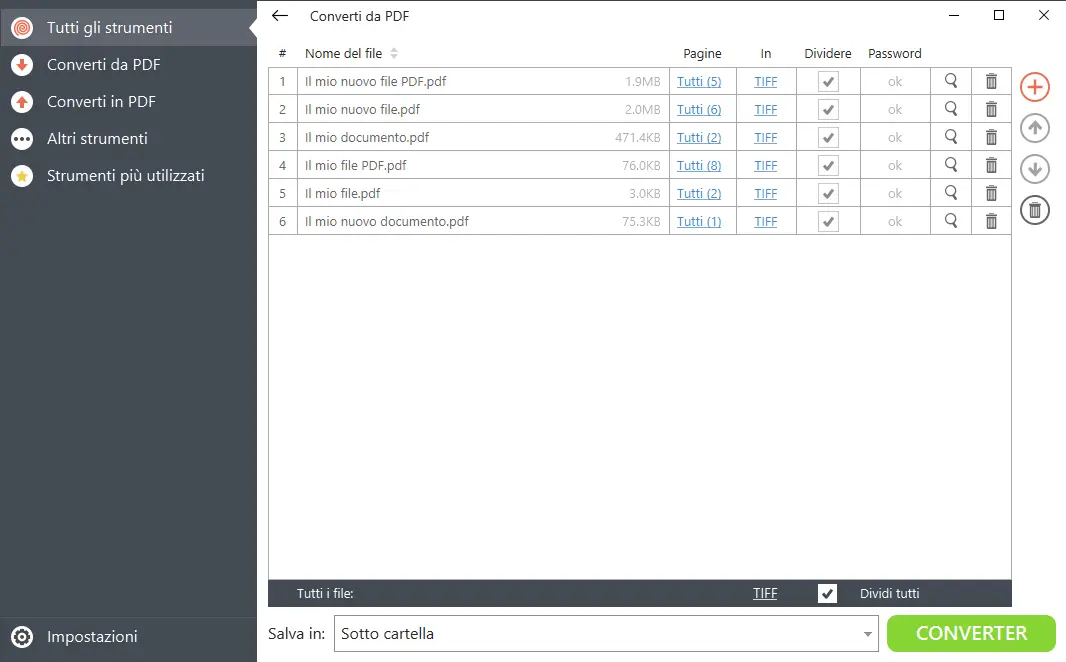
Che cos'è un file TIFF Perché convertire un PDF in un TIFF?
TIFF è l'acronimo di Tag Image File Format. Un file di questo formato funziona come un contenitore di bitmap grafiche. HHa un'elevata profondità di colore e diversi tipi di compressione dei dati. Inoltre, i file TIFF supportano più livelli, il che migliora la qualità dell'immagine.
Questo formato ha una dimensione del file di grandi dimensioni che consente di memorizzare immagini grafiche ad alta risoluzione. La conversione da PDF a TIFF è utile quando si lavora con documenti scansionati e fotografie che richiedono un'elaborazione professionale. Questo tipo di file conserva dati immagine dettagliati. I file TIFF possono essere aperti in quasi tutti i visualizzatori di foto, incluso quello standard di Windows.
Se il vostro lavoro richiede l'esecuzione di operazioni con il formato TIFF, considerate la possibilità di leggere ulteriori informazioni sul formato TIFF e i suoi pro e contro.
Come convertire un PDF in TIFF: conclusione
In questo articolo, abbiamo imparato come convertire i file PDF in formato immagine TIFF multipagina. Gli utenti sconosciuti hanno anche letto del formato TIFF stesso e perché potresti essere interessato a convertire PDF in TIFF. Se sei interessato alla qualità e ai dettagli, non esitare a convertire i tuoi documenti elettronici in formato TIFF per ulteriori modifiche o stampe.
Altri articoli che potresti trovare interessanti:
Non hai bisogno di convertire l'intero PDF in TIFF? Pensa a estrarre solo le immagini dal PDF. Qui puoi imparare a salvare le immagini da un PDF.
Sapevi che puoi aggiungere un'illustrazione disegnata a mano a un file PDF? Scoprite quale strumento utilizzare per disegnare su un PDF.